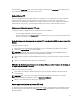Users Guide
1. Copiez l'espace de stockage à l'aide de Dell Repository Manager dans le répertoire racine du lecteur flash USB.
2. Utilisez ce lecteur flash USB pour la mise à jour de la plateforme.
REMARQUE: Pour en savoir plus sur la création de l'espace de stockage pour votre système, voir le
Guide
d'utilisation Dell Repository Manager
, à l'adresse support.dell.com/manuals.
Configuration des pièces de rechange remplacées
Avant de configurer le remplacement des pièces de rechange, assurez-vous que votre système répond aux prérequis
suivants :
• Activez la propriété Collecte de l'inventaire système au redémarrage, afin que le Lifecycle Controller appelle
automatiquement les fenêtres Mise à jour de micrologiciel de pièce de rechange et Mise à jour de la
configuration de pièce de rechange au démarrage.
REMARQUE: Vérifiez que les fonctions Mise à jour de micrologiciel de pièce de rechange et Mise à jour de la
configuration de pièce de rechange ne sont pas désactivées.
• Activez l'option Collecte de l'inventaire système au redémarrage. Si elle est désactivée, le cache d'informations
d'inventaire système peut devenir obsolète si l'utilisateur ajoute de nouveaux composants sans ouvrir
manuellement le Lifecycle Controller après l'allumage du système. En mode manuel, vous devez appuyer sur
<F10> après le remplacement de la pièce de rechange, pendant le redémarrage.
• La carte ou pièce de rechange remplacée doit appartenir à la même famille que le composant précédent.
Pour effectuer la mise à jour du micrologiciel de pièce de rechange et de la configuration :
1. Dans le volet de gauche, cliquez sur Restauration de la plateforme.
2. Dans le volet de droite, cliquez sur Remplacement de pièces de rechange.
La page Configuration du remplacement de pièces de rechange s'affiche.
3. Depuis le menu déroulant de mise à jour de micrologiciel de pièce de rechange, sélectionnez l'une des options
suivantes :
– Désactivé : la mise à jour de micrologiciel sur les pièces de rechange remplacées n'est pas exécutée.
– Autoriser la mise à niveau de version uniquement : la mise à jour de micrologiciel sur les pièces de
rechange remplacées n'est effectuée que si la version de micrologiciel de la nouvelle pièce est antérieure
à celle de la pièce existante.
– Faire correspondre le micrologiciel de la pièce remplacée : le micrologiciel de la nouvelle pièce est mis à
jour à la version de la pièce d'origine.
4. Dans le menu déroulant de mise à jour de la configuration de pièce de rechange, sélectionnez l'une des options
suivantes :
– Désactivé : la fonction est désactivée et la configuration actuelle n'est pas appliquée si une pièce de
rechange est remplacée.
– Toujours appliquer : la fonction est activée et la configuration actuelle est appliquée si une pièce de
rechange est remplacée.
– Appliquer uniquement si le micrologiciel correspond : la fonction est activée et la configuration actuelle est
appliquée uniquement si le micrologiciel actuel correspond au micrologiciel d'une pièce de rechange
remplacée.
Liens connexes
Configuration de la fonction Remplacement de pièces de rechange
Mise à jour des informations d'inventaire de serveur
Pour activer la collecte de l'inventaire système au redémarrage :
55